你当前正在访问 Microsoft Azure Global Edition 技术文档网站。 如果需要访问由世纪互联运营的 Microsoft Azure 中国技术文档网站,请访问 https://docs.azure.cn。
HPE ProLiant DL20 Gen10
本文介绍在企业部署中用于 OT 传感器的 HPE ProLiant DL20 Gen10 设备。
注意
旧设备经过认证,但目前未作为预配置设备提供。
| 设备特征 | 详细信息 |
|---|---|
| 硬件配置文件 | E1800 |
| “性能” | 最大带宽:1 Gbps 最大设备数:10,000 |
| 物理规格 | 装载:1U 端口:8x RJ45 或 6x SFP (OPT) |
| Status | 支持,未作为预配置项提供 |
下图显示了 HPE ProLiant DL20 前面板的示例:

下图显示了 HPE ProLiant DL20 后面板的示例:
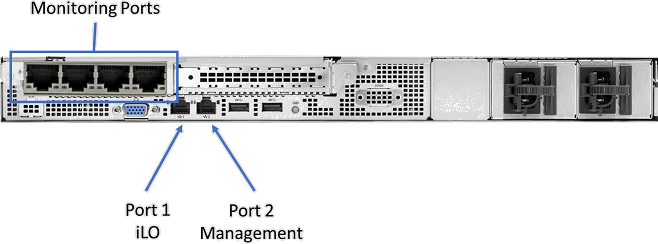
规范
| 组件 | 规范 |
|---|---|
| 底盘 | 1U 机架服务器 |
| 维度 | 四个 3.5 英寸底盘:4.29 x 43.46 x 38.22 cm / 1.70 x 17.11 x 15.05 英寸 |
| 重量 | 最大 7.9 kg / 17.41 lb |
DL20 Gen10 BOM
| 数量 | PN | 说明:高端 |
|---|---|---|
| 1 | P06963-B21 | HPE DL20 Gen10 4SFF CTO 服务器 |
| 1 | P17104-L21 | HPE DL20 Gen10 E-2234 FIO 套件 |
| 2 | 879507-B21 | HPE 16-GB 2Rx8 PC4-2666V-E STND 套件 |
| 3 | 655710-B21 | HPE 1-TB SATA 7.2 K SFF SC DS HDD |
| 1 | P06667-B21 | HPE DL20 Gen10 x8x16 FLOM Riser 套件 |
| 1 | 665240-B21 | HPE 以太网 1-Gb 4 端口 366FLR 适配器 |
| 1 | 782961-B21 | HPE 12-W 智能蓄电池 |
| 1 | 869081-B21 | HPE 智能阵列 P408i-a SR G10 LH 控制器 |
| 2 | 865408-B21 | HPE 500-W FS Plat 热插拔 LH 电源套件 |
| 1 | 512485-B21 | HPE iLO Adv 1-Server 许可证 1 年支持 |
| 1 | P06722-B21 | HPE DL20 Gen10 RPS Enablement FIO 套件 |
| 1 | 775612-B21 | HPE 1U 短摩擦导轨套件 |
端口扩展
端口扩展的可选模块包括:
| 位置 | 类型 | 规范 |
|---|---|---|
| PCI 槽 1(低配置文件) | 四端口以太网 NIC | 811546-B21 - HPE 1 GbE 4p BASE-T I350 适配器 SI |
| PCI 槽 1(低配置文件) | DP F/O NIC | 727054-B21 - HPE 10 GbE 2p FLR-SFP+ X710 适配器 |
| PCI 槽 2(高配置文件) | 四端口以太网 NIC | 811546-B21 - HPE 1 GbE 4p BASE-T I350 适配器 SI |
| PCI 槽 2(高配置文件) | DP F/O NIC | 727054-B21 - HPE 10 GbE 2p FLR-SFP+ X710 适配器 |
| PCI 槽 2(高配置文件) | 四端口 F/O NIC | 869585-B21 - HPE 10 GbE 4p SFP+ X710 适配器 SI |
| 光纤 NIC 的 SFP | MultiMode、短范围 | 455883-B21 - HPE BLc 10G SFP+ SR 收发器 |
| 光纤 NIC 的 SFP | SingleMode、远程 | 455886-B21 - HPE BLc 10G SFP+ LR 收发器 |
HPE ProLiant DL20 Gen10 安装
本部分介绍如何在 HPE ProLiant DL20 Gen10 设备上安装 Defender for IoT 软件。
安装包括:
- 启用远程访问并更新默认的管理员密码
- 在网络端口 1 上配置 iLO 端口
- 配置 BIOS 和 RAID 设置
- 安装 Defender for IoT 软件
注意
仅当需要在预配置的设备上重新安装软件,或者购买自己的硬件并自行配置设备时,才会涉及安装过程。
启用远程访问并更新密码
请使用以下过程设置网络选项并更新默认密码。
若要启用并更新该密码,请执行以下操作:
将屏幕和键盘连接到 HPE 设备,打开设备,然后按 F9 键。
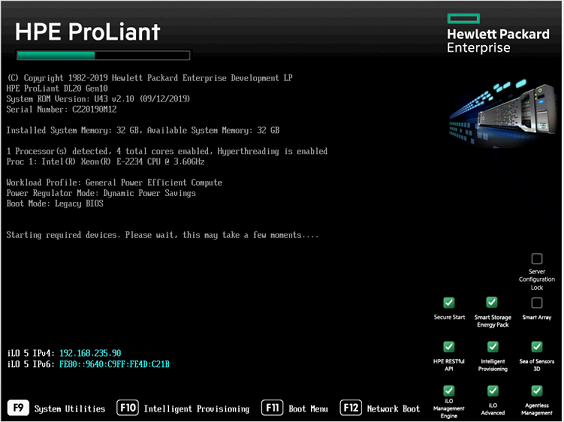
转到“系统实用工具”>“系统配置”>“iLO 5 配置实用工具”>“网络选项”。
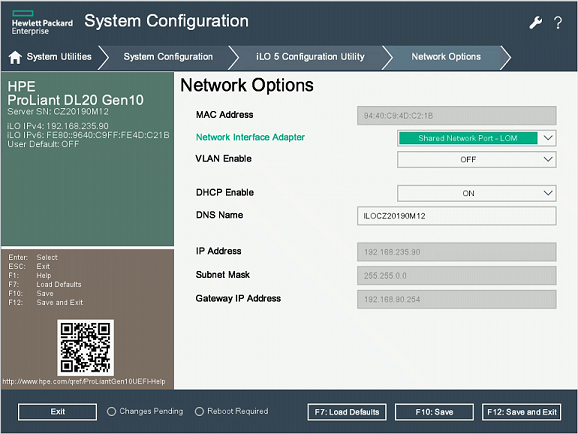
从“网络接口适配器”字段中选择“共享网络端口-LOM”。
将“启用 DHCP”设置为“关闭”。
输入 IP 地址、子网掩码和网关 IP 地址。
选择“F10: 保存”。
选择“Esc”以返回到“ILO 5 配置实用工具”,然后选择“用户管理”。
选择“编辑/删除用户”。 管理员是唯一的已定义默认用户。
更改默认密码,然后选择“F10: 保存”。
配置 HPE BIOS
此过程介绍如何为 OT 部署更新 HPE BIOS 配置。
若要配置 HPE BIOS,请执行以下操作:
选择“系统实用工具”>“系统配置”>“BIOS/平台配置(RBSU)”。
在“BIOS/平台配置(RBSU)”窗体中,选择“启动选项”。
将“启动模式”更改为“旧 BIOS 模式”,然后选择“F10: 保存”。
选择“Esc”两次以关闭“系统配置”窗体。
选择“嵌入式 RAID 1: HPE 智能阵列 P408i-a SR 第 10 代”>“阵列配置”>“创建阵列”。
在“创建阵列”窗体中,选择所有四个磁盘选项,并在下一页上选择“RAID10”。
注意
有关静态数据加密,请参阅 HPE 指南,了解如何激活 RAID 安全加密或使用自加密驱动器 (SED)。
在 HPE ProLiant DL20 Gen10 上安装 Defender for IoT 软件
此过程介绍如何在 HPE ProLiant DL20 Gen10 上安装 Defender for IoT 软件
安装过程大约需要 20 分钟。 安装后,系统会重启多次。
安装 Defender for IoT 软件:
将屏幕和键盘连接到设备,然后连接到 CLI。
连接包含从 Azure 门户下载的软件的外部 CD 或闪存盘。
启动设备。
继续执行安装 Defender for IoT 软件的泛型过程。 有关详细信息,请参阅 Defender for IoT 软件安装。
后续步骤
继续了解物理或虚拟设备的系统要求。 有关详细信息,请参阅我需要哪些设备?。
然后,使用以下任何过程继续: